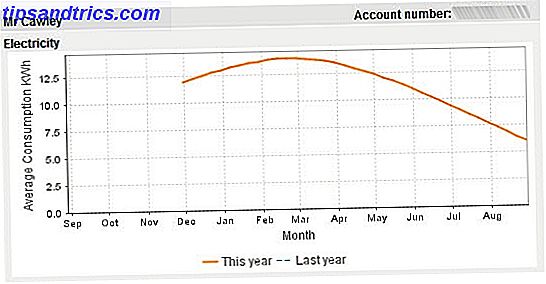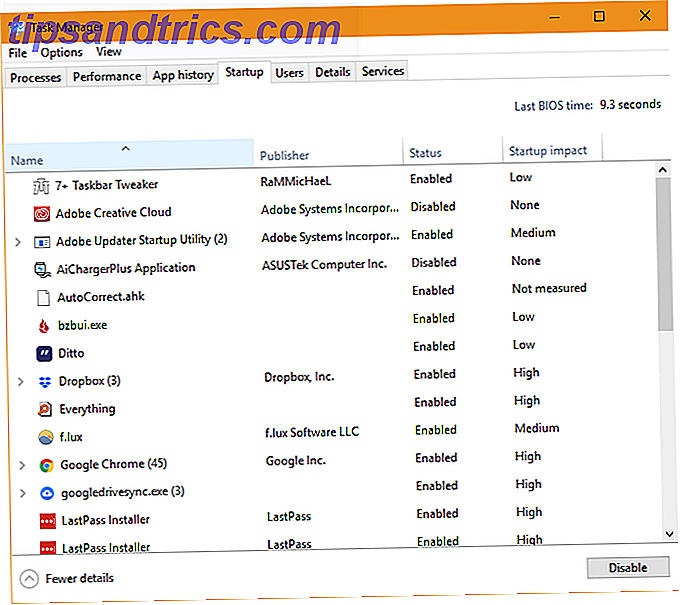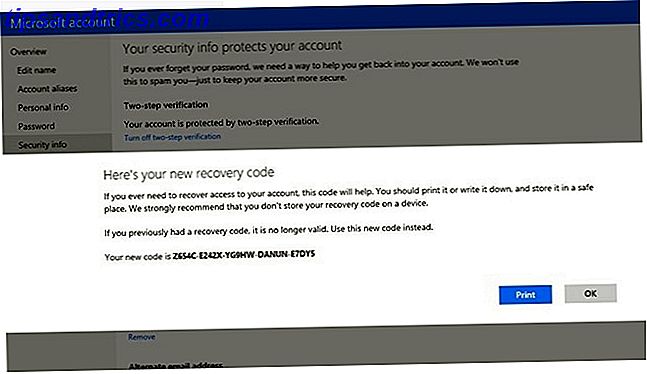I file duplicati fanno schifo. Prendono spazio prezioso sul SSD del tuo Mac, rallentano i backup e ti deprimono quando stai cercando un file particolare. Il più delle volte i duplicati sono accidentali, quindi probabilmente non sei nemmeno consapevole che il tuo Mac ha copie non necessarie.
La buona notizia è che puoi trovare ed eliminare rapidamente i file duplicati sul tuo Mac con gli strumenti giusti. Ecco come iniziare.
Utilizzo di app per trovare file duplicati su Mac
Per prima cosa, vediamo le migliori app per trovare i file duplicati sul tuo Mac e come puoi usarle.
Gemelli 2
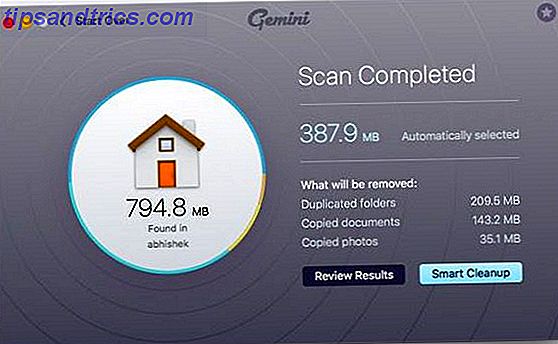
Gemini 2 è rapidamente diventato uno dei migliori cercatori di file duplicati per Mac. Esegue una scansione approfondita del tuo SSD per non solo duplicati, ma anche file simili. Ad esempio, può contrassegnare automaticamente due immagini simili come duplicate, anche se hanno un nome di file diverso.
L'interfaccia semplicissima di Gemini facilita l'avvio. Ecco come usarlo:
- Avvia Gemini 2 sul tuo Mac (usa Spotlight per trovarlo facilmente Cerca in modo più efficiente in Mac OS X con i nostri migliori suggerimenti Spotlight Cerca in modo più efficiente in Mac OS X con i nostri migliori consigli Spotlight è da anni una caratteristica Mac omicida, con Cupertino regolarmente scuola Redmond nell'arte della ricerca desktop Ecco alcuni suggerimenti per aiutarti a trovare di più sul tuo Mac. Leggi di più).
- Fare clic sul pulsante più grande (+) per selezionare una cartella. Puoi anche trascinare e rilasciare la cartella sulla finestra.
- Se desideri trovare duplicati nella libreria di immagini, fai clic su Cartella immagini . Per trovare la musica duplicata, fai clic su Music Folder . Per cercare i duplicati in una cartella particolare, fare clic su Aggiungi cartella personalizzata .
- Fare clic su Cerca duplicati per avviare il processo. La scansione potrebbe richiedere del tempo, a seconda delle dimensioni della directory.
Una volta completata la scansione, ti consigliamo di selezionare Visualizza risultati per sfogliare i duplicati rilevati e file simili. Dopo averli esaminati, fai clic su Pulizia intelligente. Gemini sposta i duplicati nel Cestino.
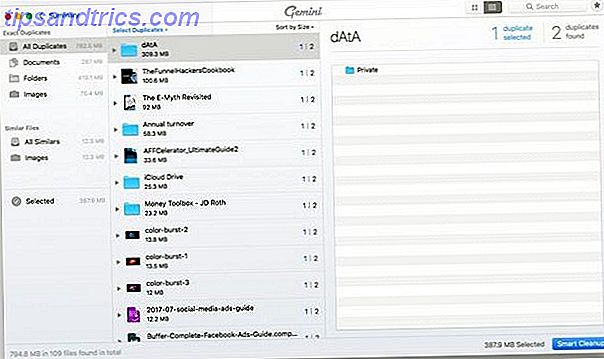
Se elimini accidentalmente qualcosa di importante, puoi ripristinarlo facilmente dal Cestino.
Download : Gemini 2 ($ 20 con una prova gratuita)
DupeGuru
Se stai cercando un'alternativa gratuita a Gemini, dupeGuru è la soluzione ideale. Ti consente di trovare file duplicati, immagini e musica. L'algoritmo di corrispondenza fuzzy trova i file duplicati anche se non condividono il nome esatto.
Nota : se stai eseguendo macOS Sierra o High Sierra, verrà visualizzato un messaggio che avvisa che dupeGuru non può essere aperto perché non è di uno sviluppatore identificato . Per risolvere questo problema, apri Preferenze di Sistema> Sicurezza e Privacy e fai clic su Apri comunque .
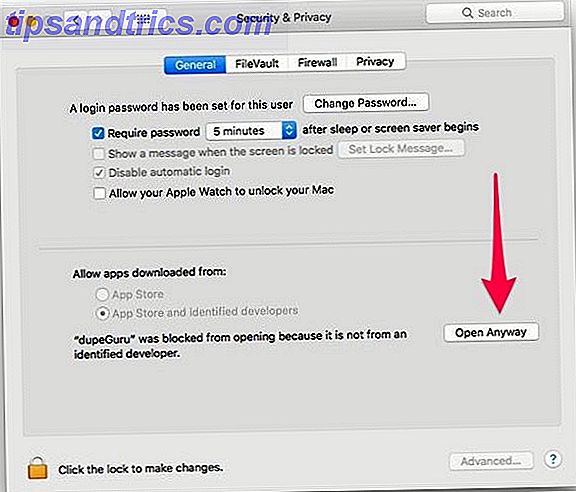
Una volta installato con successo, ecco come usare dupeGuru:
- Avvia dupeGuru.
- Selezionare se si desidera eseguire la scansione di file duplicati, musica o immagini.
- Fare clic sul pulsante più (+) per selezionare una cartella.
- Fai clic su Scansione .
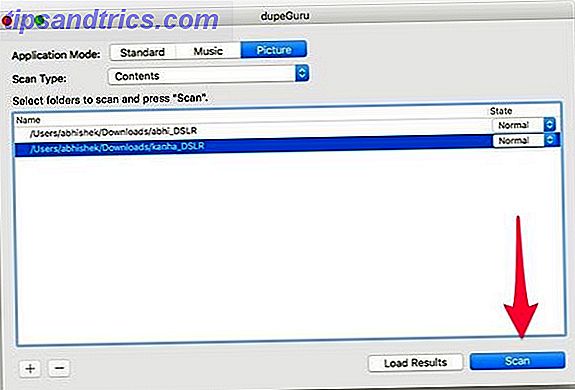
Una volta completata la scansione, puoi scegliere di eliminare i file duplicati dal tuo Mac o spostarli altrove. Durante i nostri test, è stato necessario un po 'più di tempo per eseguire la scansione rispetto ai Gemini, ma i risultati sono stati piuttosto simili.
Scarica : dupeGuru (gratuito)
Come trovare ed eliminare immagini duplicate su Mac
Se hai tonnellate di immagini sul tuo Mac, potrebbe essere necessario un po 'di tempo per sfogliare manualmente la tua libreria e trovare i duplicati. Foto Duplicate Cleaner è un'applicazione Mac gratuita che fa tutto il lavoro duro per te.
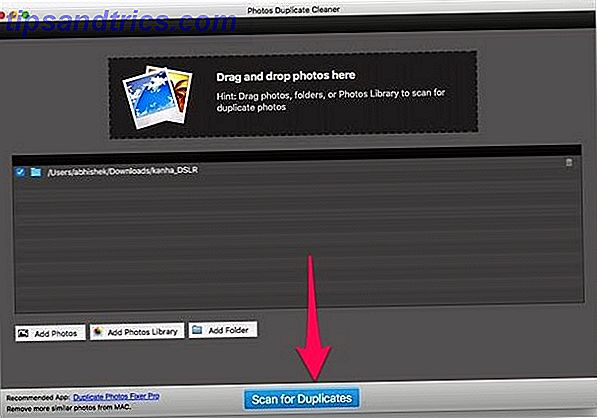
- Scarica e avvia Photos Duplicate Cleaner.
- Fai clic su Aggiungi cartella per selezionare le immagini da una cartella. Puoi anche fare clic su Aggiungi libreria di foto per selezionare direttamente le immagini dall'app Foto.
- Fai clic su Cerca duplicati .
- Una volta completata la scansione, è possibile rivedere le immagini.
- Fai clic su Contrassegno automatico . Contrassegna in modo intelligente una copia di ciascuna immagine duplicata per la cancellazione.
- Infine, fai clic su Cestino contrassegnato per spostare l'elemento duplicato nel Cestino.
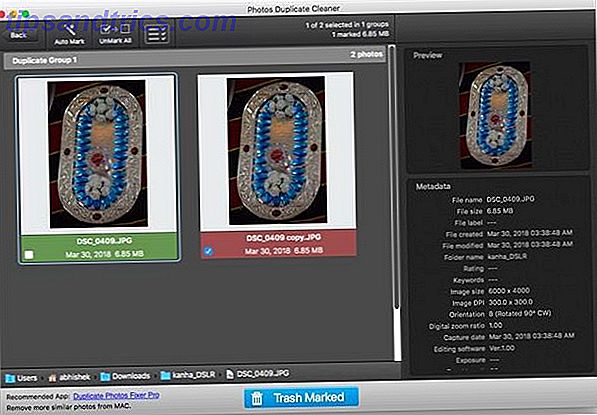
L'app non presenta l'interfaccia più pulita, ma elimina in modo efficiente le foto duplicate dal tuo Mac.
Scarica : Foto Duplicate Cleaner (gratuito)
Come trovare ed eliminare contatti duplicati su Mac
È piuttosto difficile mantenere organizzata la rubrica, soprattutto se incontri nuove persone ogni giorno. I contatti duplicati peggiorano le cose.
Ecco come puoi trovare ed eliminare contatti duplicati sul tuo Mac.
- Avvia l'app Contatti.
- Dalla barra dei menu, selezionare Scheda> Cerca duplicati .
- Al termine della scansione, i contatti con lo stesso nome ma le informazioni di contatto diverse verranno unite. Vedrai un'offerta per eliminare anche contatti identici.
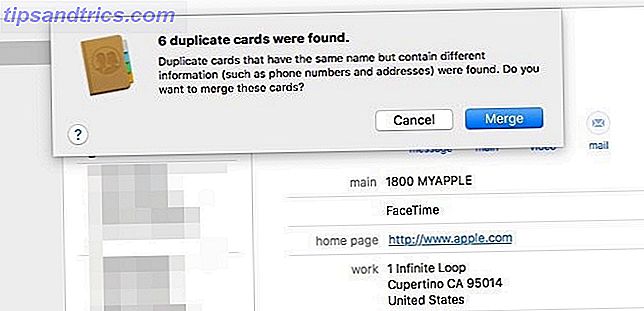
Come trovare ed eliminare musica duplicata in iTunes
Trovi la stessa canzone suonare più volte quando premi Avanti in iTunes? In tal caso, potresti avere file duplicati nella libreria di iTunes.
Fortunatamente, iTunes è dotato di una funzione integrata per trovare e rimuovere file musicali duplicati. Ecco come usarlo.
- Avvia iTunes sul tuo Mac.
- Passa alla scheda Libreria .
- Nella barra dei menu, vai su File> Libreria> Mostra elementi duplicati .
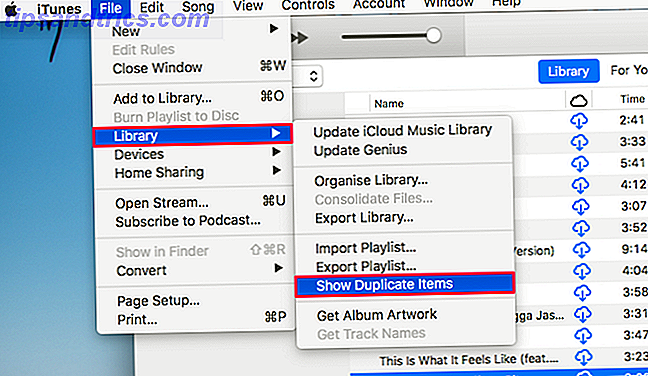
iTunes mostra potenziali duplicati in base al nome del brano e dell'artista. Se desideri vedere solo i brani duplicati con nomi, artisti e album corrispondenti, tieni premuto il pulsante Opzione sulla tastiera e ripeti il processo sopra riportato.
Puoi utilizzare alcuni trucchi per rivedere gli elementi prima di metterli in scena per la cancellazione:
- Ordina la lista in base al nome dell'artista o del brano per aiutarti a trovare facilmente canzoni simili.
- Usa altre informazioni come durata e genere per trovare brani duplicati.
Una volta esaminati gli elementi, tieni premuto il tasto Cmd e seleziona manualmente gli elementi che desideri eliminare. Quindi fai clic con il pulsante destro sugli elementi e scegli Elimina per rimuovere i file duplicati dal tuo Mac. Fai clic su Fine per completare il processo.
Che ne dici di trovare manualmente i dati duplicati?
Puoi, naturalmente, rovistare manualmente dal Finder per trovare i file duplicati. Inoltre, c'è un comando del terminale Mac che ti aiuta a trovare i duplicati.
Il motivo per cui non raccomandiamo questi metodi è che rendono inutilmente difficile trovare duplicati, specialmente quando sono disponibili migliori alternative gratuite. Questi metodi possono essere adatti per un geek che cerca di divertirsi durante il fine settimana, ma non sono pratici per l'utente medio di Mac.
Pertanto, salteremo questi metodi qui.
Utilizzando i suggerimenti di cui sopra, dovresti essere in grado di trovare e rimuovere file duplicati sul tuo Mac in pochissimo tempo. Se sei ossessionato dal reclamare più spazio di archiviazione, dai un'occhiata ai nostri suggerimenti su come liberare spazio sul tuo Mac. Tutto ciò che puoi fare per liberare spazio sul tuo Mac. Tutto ciò che puoi fare per liberare spazio sul Mac. Il tuo Mac ha solo una quantità limitata di spazio disponibile su disco, ancor più se si utilizza un laptop. È tempo di contrattaccare e liberare spazio serio. Leggi di più .